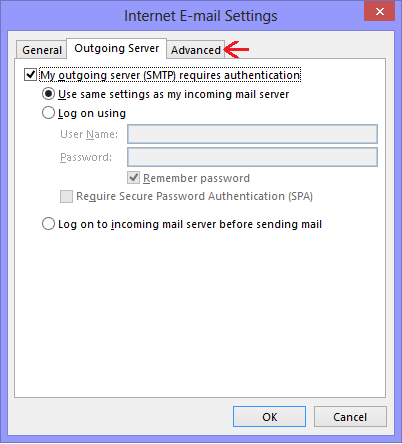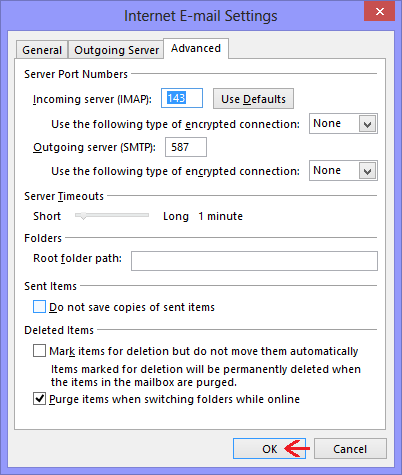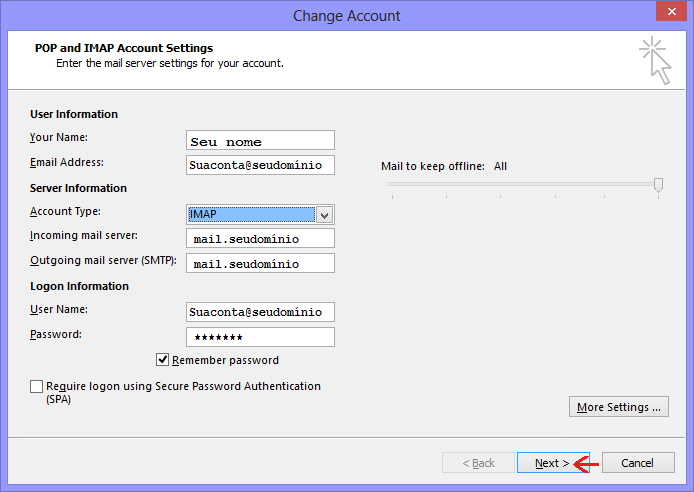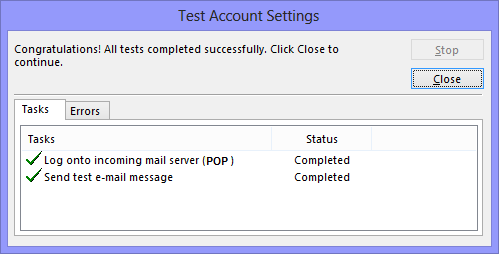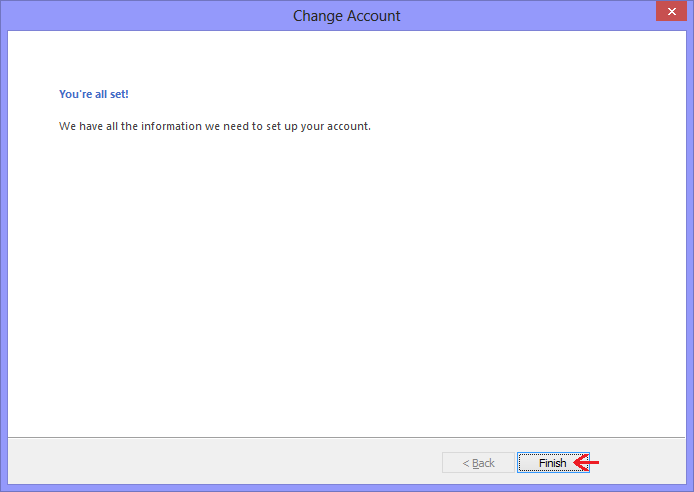Configurando o Microsoft Outlook 2013 para acesso IMAP
 Clique em File (Arquivo);
Clique em File (Arquivo);


Clique em
Account Setings (Configurações de Conta);
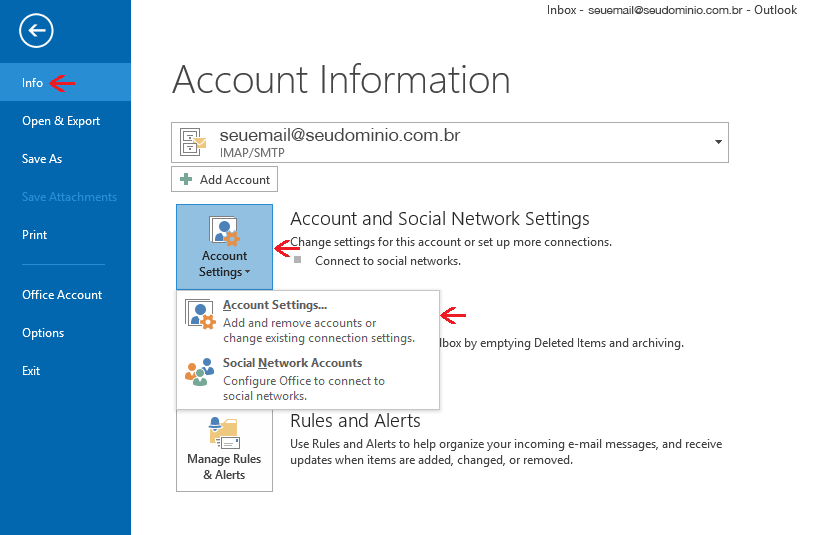

Na guia
Email, clique no botão
New..(Novo…);
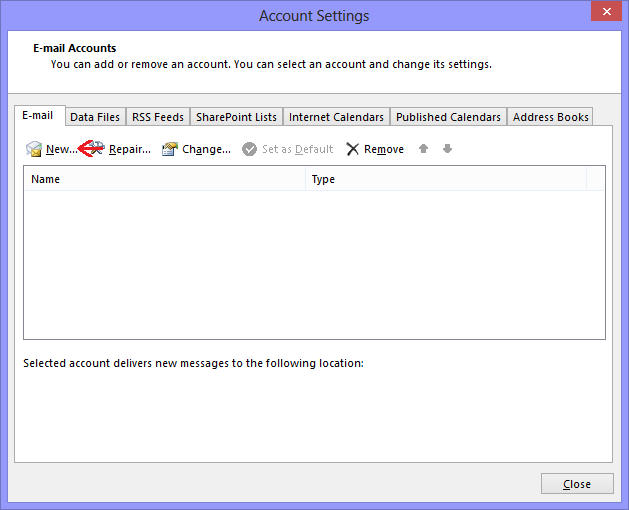

Marque a opção
Manual setup or additinal server types (Definir manualmente as configurações do servidor ou tipos de servidor adicionais) e clique no botão
Next (Avançar);
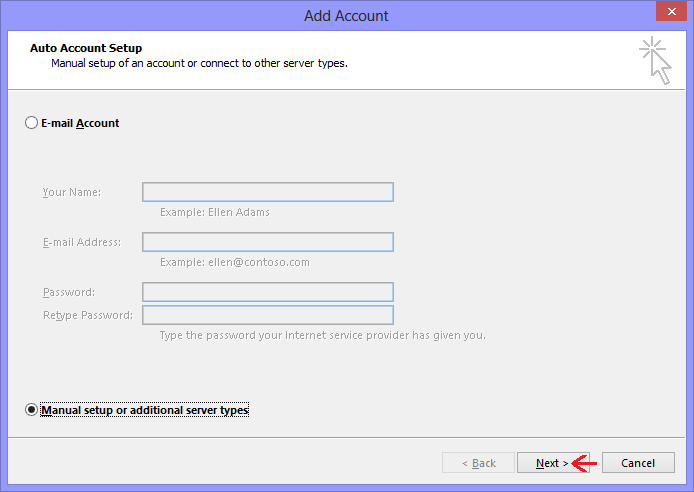

Selecione a opção
POP or IMAP (POP ou IMAP) e clique no botão
Next (Avançar);
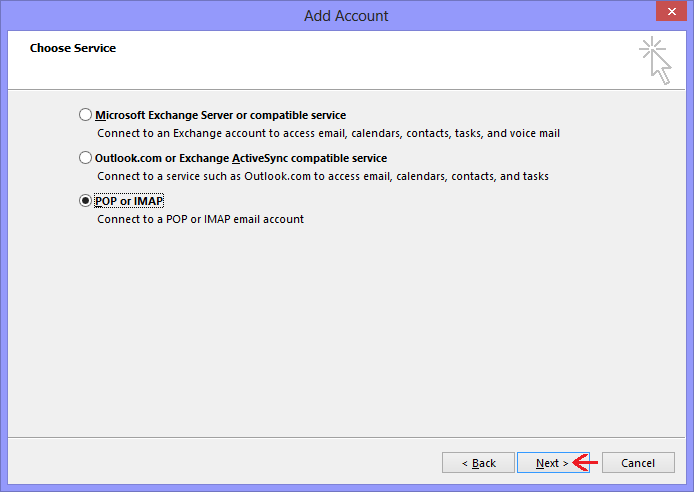

Preencha os campos:
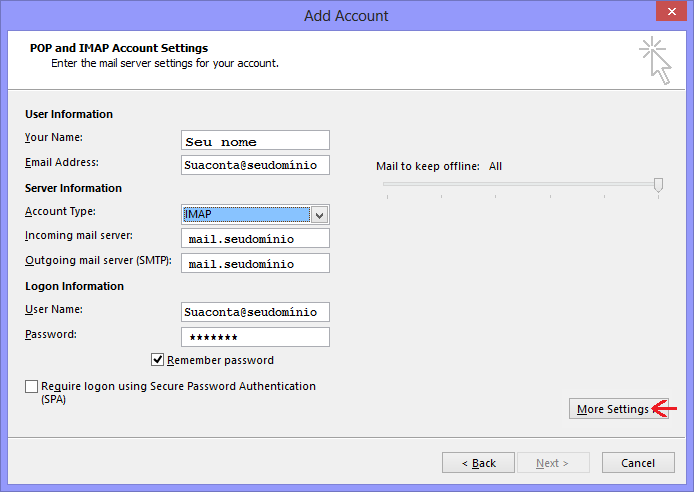 Nome
Nome: digite o seu nome.
Endereço de e-mail: suaconta@seudomínio.
Tipo de conta: selecione IMAP.
Servidor de entrada de emails: digite mail.seudomínio.
Servidor de saída de emails (SMTP): digite mail.seudomínio.
Nome de usuário: digite seu e-mail completo.
Senha: a senha do e-mail.
Depois, clique no botão More Settings… (Mais configurações…)
 Clique na guia Outgoing mail server (Servidor de saída) e habilite a opção My outgoing mail server (SMTP) requires authentication (Meu servidor de saída (SMTP) requer autenticação);
Clique na guia Outgoing mail server (Servidor de saída) e habilite a opção My outgoing mail server (SMTP) requires authentication (Meu servidor de saída (SMTP) requer autenticação);
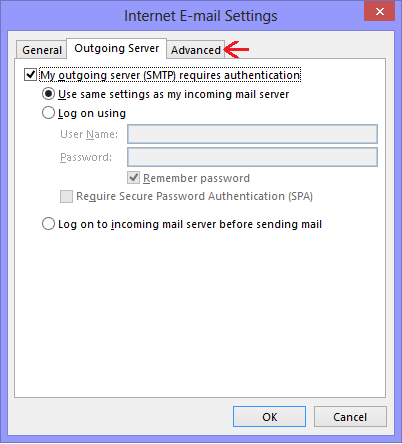

Clique na guia
Advanced (Avançado) e altere a porta do
Servidor de saída (SMTP) para 587 e em seguida clique em
OK;
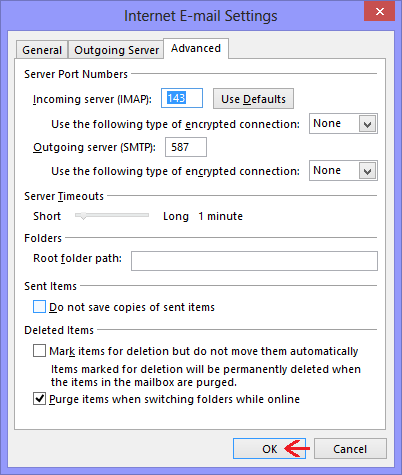

Clique no botão
Next (Avançar) para finalizar a criação de sua conta;
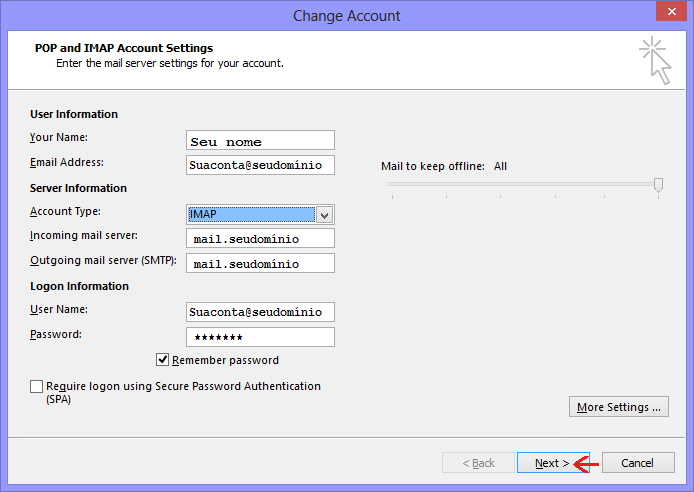

Verifique se a conta
consegue autenticar como na imagem abaixo. Em caso de falha, confira sua senha em seu
webmail, se a mesma está correta;
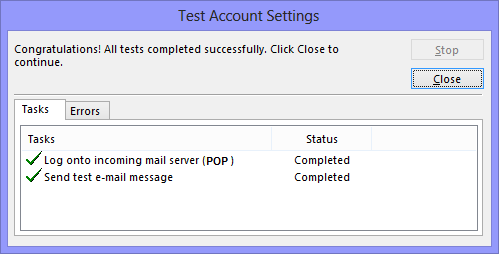
 Pronto! A sua conta já está configurada. Basta clicar no botão Finish (Concluir)
Pronto! A sua conta já está configurada. Basta clicar no botão Finish (Concluir).
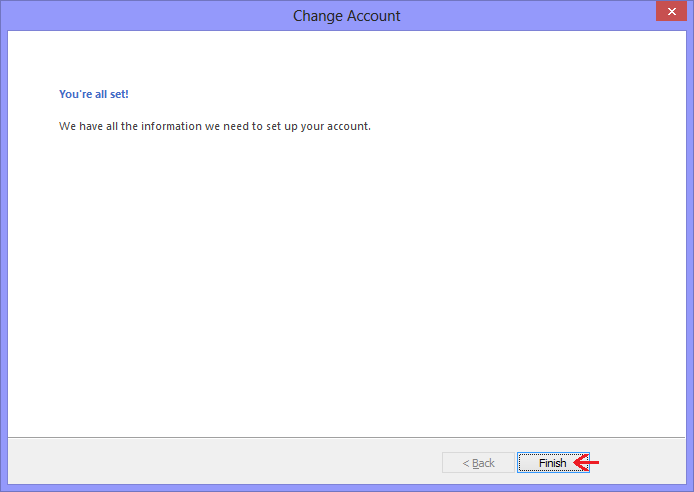

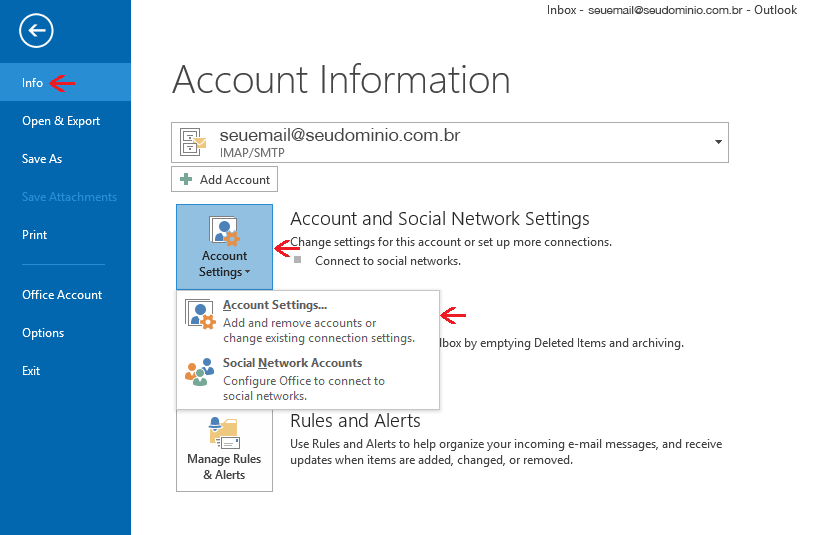
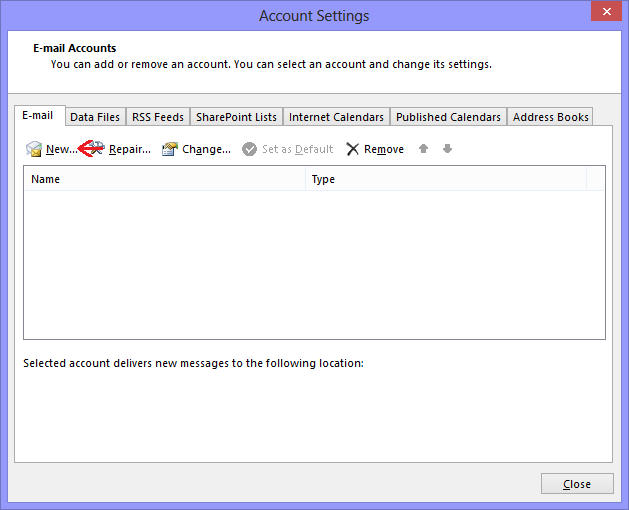
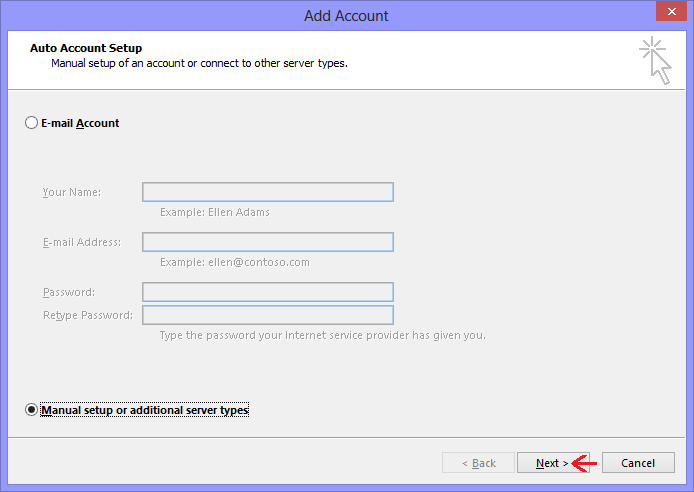
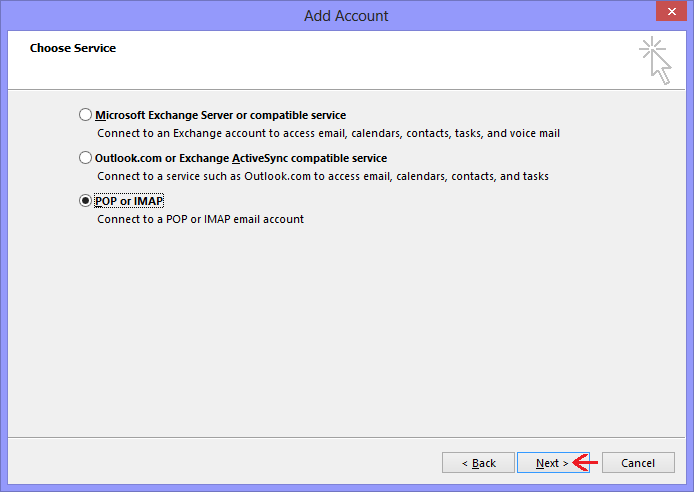
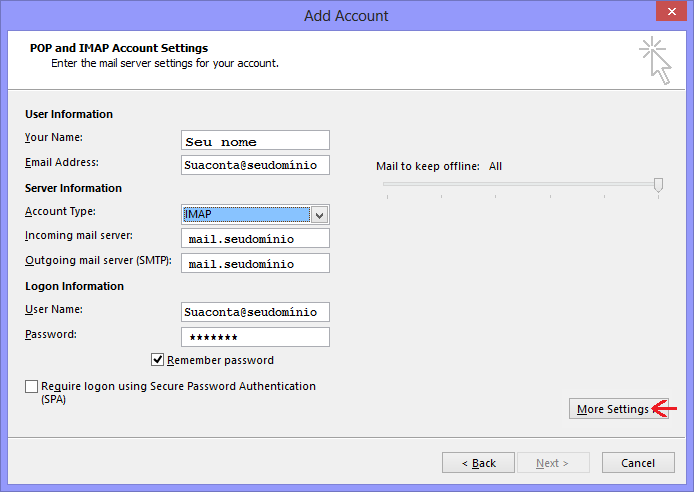
![]() Clique na guia Outgoing mail server (Servidor de saída) e habilite a opção My outgoing mail server (SMTP) requires authentication (Meu servidor de saída (SMTP) requer autenticação);
Clique na guia Outgoing mail server (Servidor de saída) e habilite a opção My outgoing mail server (SMTP) requires authentication (Meu servidor de saída (SMTP) requer autenticação);